For å installere Windows på nytt på din GPD mini laptop eller håndholdte spill-PC, vil du sannsynligvis ha et .ISO-bilde som først må kopieres til en USB-stasjon. Deretter må du starte GPD-enheten fra denne stasjonen for å starte installasjonen. Denne veiledningen forklarer hvordan du oppretter oppstartbare USB-stasjoner med Rufus-verktøyet.
Først må du laste ned og installere den nyeste versjonen av Rufus fra den offisielle hjemmesiden. Du bør også ha Windows-ISO-filen lagret på PC-en din og ha en USB-stasjon med nok lagringsplass til installasjonen. 16 GB er vanligvis tilstrekkelig, men en 32 GB eller større stasjon er et tryggere alternativ.
Start Rufus, og et brukergrensesnitt som ligner det på bildet nedenfor vises.
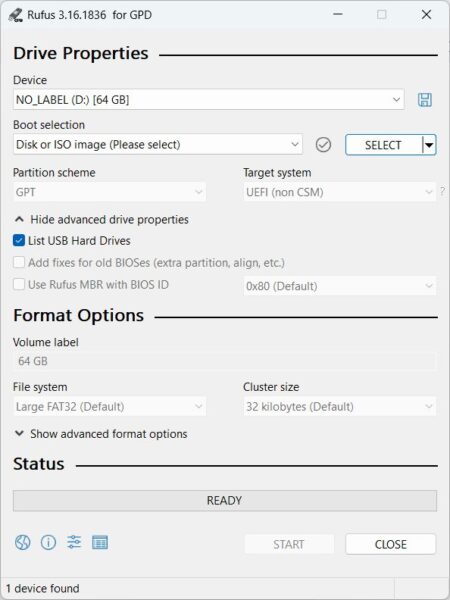
Først må du klikke på rullegardinmenyen Device (enhet ) og velge USB-stasjonen din blant de tilgjengelige alternativene. Det er denne stasjonen .ISO-filen skal skrives til. Det er svært viktig å dobbeltsjekke og til og med trippelsjekke at du har valgt riktig stasjon, ettersom feil valg kan slette hovedinstallasjonen av Windows på datamaskinen du bruker for øyeblikket.
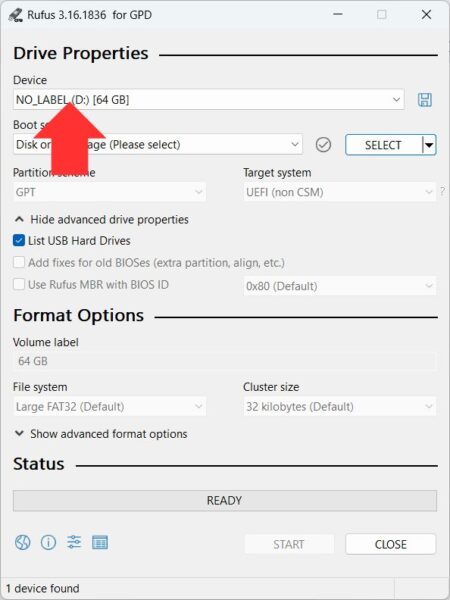
Deretter trykker du på SELECT-knappen, blar til plasseringen av .ISO-bildet og velger det.
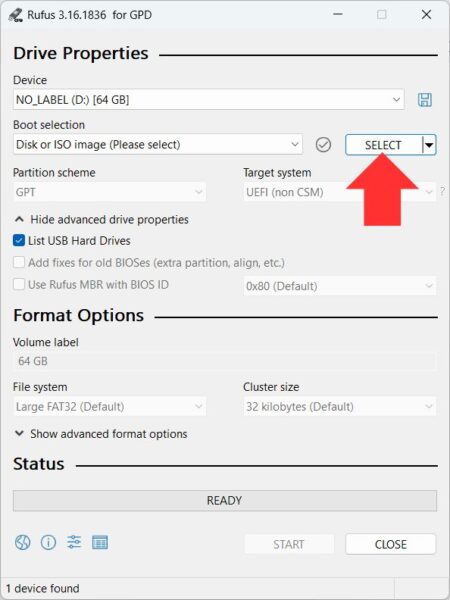
Deretter kan du klikke på START-knappen for å starte skrivingen av .ISO-bildet.
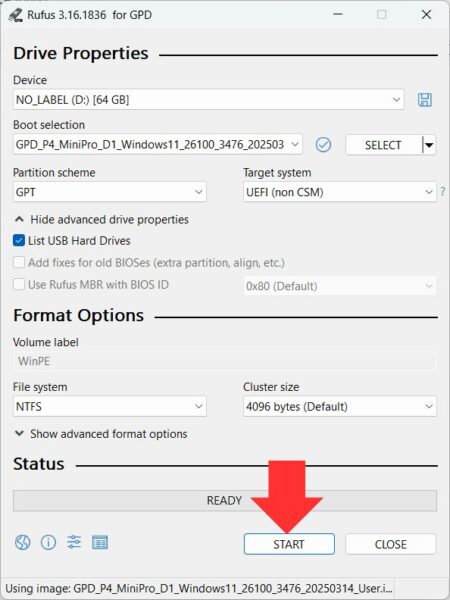
Du får opp et siste popup-vindu der du blir bedt om å bekrefte at du har valgt riktig destinasjonsstasjon for ISO-filen. Velg OK for å fortsette eller Avbryt for å gå tilbake til oppsettskjermen.
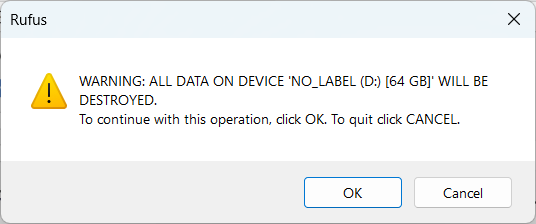
Deretter starter skriveprosedyren. Varigheten av denne prosessen avhenger av størrelsen på .ISO-filen og hastigheten på USB-stasjonen, og kan ta flere minutter eller mer. Vent til den er fullført, og den grønne fremdriftslinjen vil da indikere at den er KLAR.
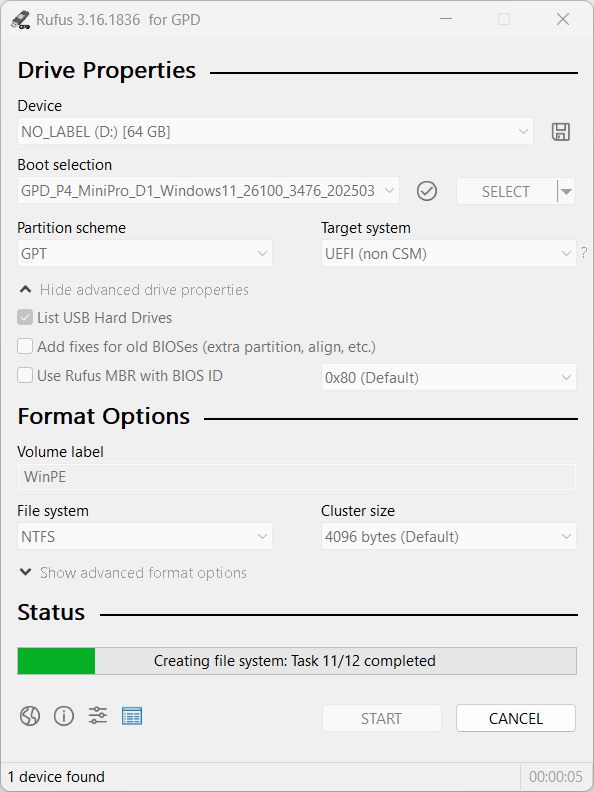

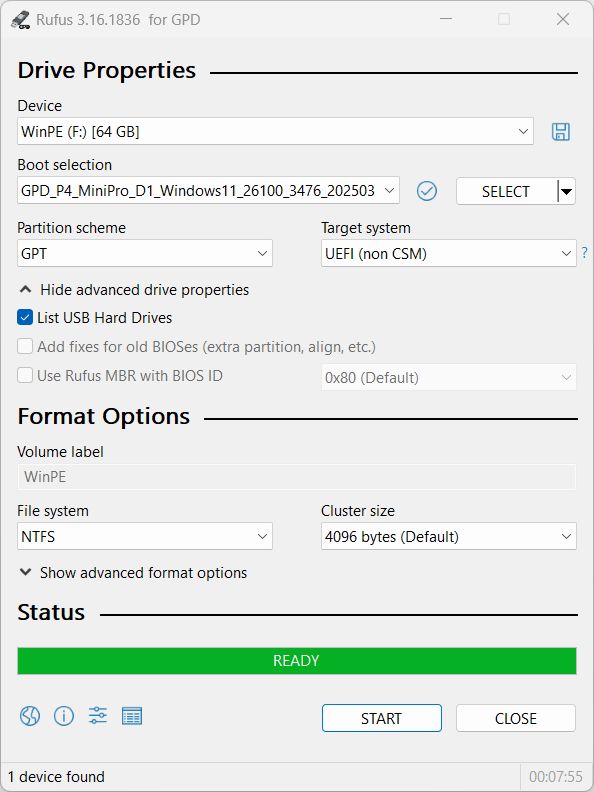
Når den er ferdig, kan du trygt mate ut USB-stasjonen og fortsette med Windows-installasjonen på GPD-enheten.

